
A sötét mód napjainkban egyre nagyobb szerepet játszik. Számos alkalmazás használja mind okostelefonokon, mind számítógépeken. A Windows 10 néhány alkalmazásában elkezdte bevezetni ezt a módot. Az egyik a Mail alkalmazás, amely néhány hétig hivatalosan már rendelkezik ezzel a sötét móddal az alkalmazásban.
Hogy a felhasználók megtehessék használja ezt a sötét módot a Windows 10 Mail alkalmazásban amikor csak akarják. Ennek a módnak az aktiválása az alkalmazásban egyszerű. Íme a követendő lépések ebben a tekintetben.
Ahhoz, hogy ezt a sötét módot a Windows 10 levelező alkalmazásban használhassuk, meg kell győződnünk arról, hogy rendelkezünk-e a az alkalmazás legújabb verziója a számítógépen. Amellett, hogy az operációs rendszer legújabb verziója van, ami eddig volt. Ellenkező esetben a számítógépen nem lehet aktiválni. Frissítéseket kereshetünk a Windows Update segítségével, ha szükség lenne rájuk.
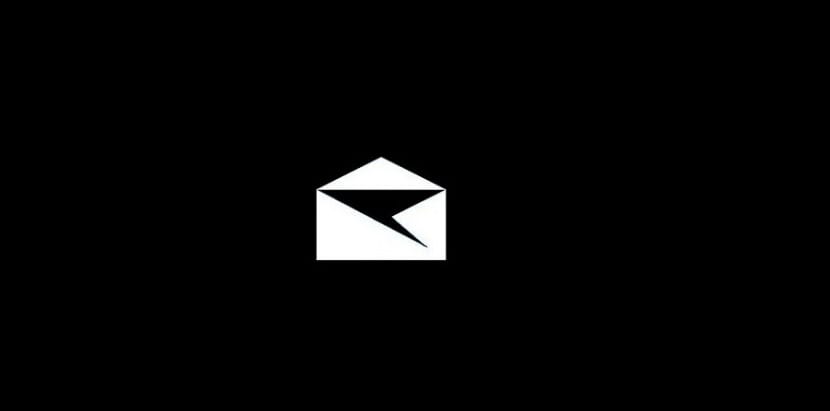
Ha ez megtörtént, normálisan megnyithatjuk az alkalmazást a Windows 10 rendszerben. Ha belépünk, be kell mennünk az alkalmazás beállításaiba. Akkor muszáj lépjen be a testreszabás szakaszba, mindazok közül, akik kijönnek ebben a konfigurációban.
Az ebben a szakaszban megjelenő egyik lehetőség a sötét mód. Ezért csak rá kell kattintania erre a lehetőségre. Tehát nézzük meg, hogyan változik az alkalmazás felülete. A háttér fekete színűvé válik, ezzel aktiválva a sötét módot a levelező alkalmazásban. Nagyon könnyű beszerezni.
Abban a pillanatban, amikor vissza akar térni az alkalmazás normál módjába, ugyanazokat a lépéseket kell követnie. A Windows 10-ben apránként több alkalmazás használja ezt a sötét módot. Tehát hamarosan lesz még néhány, amely megadja nekünk ezt a lehetőséget a számítógépen.